프로그램 개발을 하면서 중단점 사용은 정말 많이 하게 됩니다.
디버깅이 필요한 위치에 중단점을 설정하고 비주얼 스튜디오에서 시작으로 실행하면 해당 중단점 위치에서 디버깅이 걸리고 실행이 멈추게 됩니다.
중단점 위치부터 단계로 실행을 진행할 수 있어 실행 과정을 확인할 수 있습니다.
이처럼 프로그램 개발 과정에서는 중단점을 사용해서 계속해서 디버깅 해서 프로그램을 개발하게 됩니다.
뿐만 아니라 실제 배포한 상태에서 예기치 못한 오류가 발생했을 때도 그 원인을 찾기 위해 Visual Studio에서 중단점을 사용해서 디버깅 하게 됩니다.
단순한 중단점으로 무조건 해당 위치에 디버깅이 걸리도록 할 수도 있지만 반복문(Loop) 안에 중단점을 추가할 경우 반복문의 실행 횟수만큼 계속 단계를 진행해야 하니 무척 힘들 수 있습니다. 이럴 때는 조건부 중단점을 사용하면 해당 조건 식이 맞을 때만 중단점이 걸려 무척 편리하게 사용할 수 있습니다.
이번 글에서는 Visual Studio에서 중단점을 설정하고 조건부 중단점을 사용하는 방법에 대해 알아보겠습니다.
비주얼 스튜디오에서 중단점 설정하기
Visual Studio 편집창에서 중단점 설정은 너무나 간단합니다.
Visual Studio 줄 번호 앞을 마우스로 클릭만 한번 해 주면 중단점이 바로 설정됩니다. 한번 더 클릭하면 중단점이 제거 됩니다.
다음 단락의 첫 번째 화면을 참고하시면 됩니다.
그냥 중단점을 설정하면 무조건 해당 위치에 디버깅이 걸리게 됩니다.
비주얼 스튜디오에서 조건부 중단점을 설정하는 방법
1. 조건부 중단점을 설정하기 위한 접근 방법은 두가지가 있습니다.
- 첫 번째, 중단점에서 마우스 오른쪽 버튼을 클릭하면 조건을 선택할 수 있는 메뉴가 나옵니다. 조건을 선택하면 됩니다.
- 두 번째, 중단점에 마우스를 가져가면 바퀴 모양의 설정 버튼이 잠깐 동안 나타납니다. 설정 버튼을 클릭합니다.
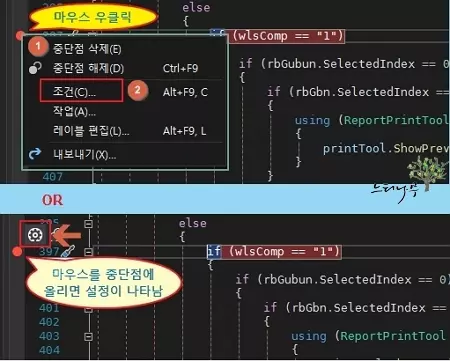
2. 그럼 조건 식을 입력하는 화면이 나타납니다.
첫 번째의 조건을 선택한 경우는 조건이 체크 된 상태로 바로 조건 식을 입력할 수 있는 화면이 나타납니다.
두 번째의 설정을 클릭한 경우에는 조건을 체크해 주면 아래와 같은 조건 식을 입력할 수 있는 화면이 펼쳐집니다.
3. 원하는 조건 식을 입력하고 닫기를 클릭해서 중단점 설정을 닫습니다.
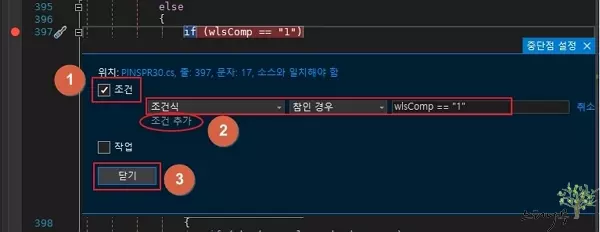
▲ 위의 조건식을 설명하면 ‘wlsComp’ 변수에 “1” 값이 들어 오면(참인 경우) 중단점 위치에 디버깅 상태로 실행이 멈추게 됩니다.
이제 비주얼 스튜디오에서 시작으로 프로그램을 실행했을 때 제대로 조건부 중단점이 걸리는지 확인해 봅니다.
※ 함께 읽으면 도움이 될 만한 다른 포스팅 글입니다.
이 글이 도움이 되었기를 바랍니다. ^-^